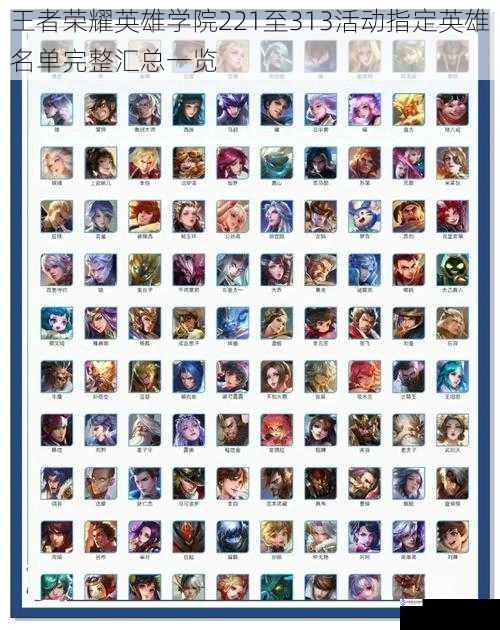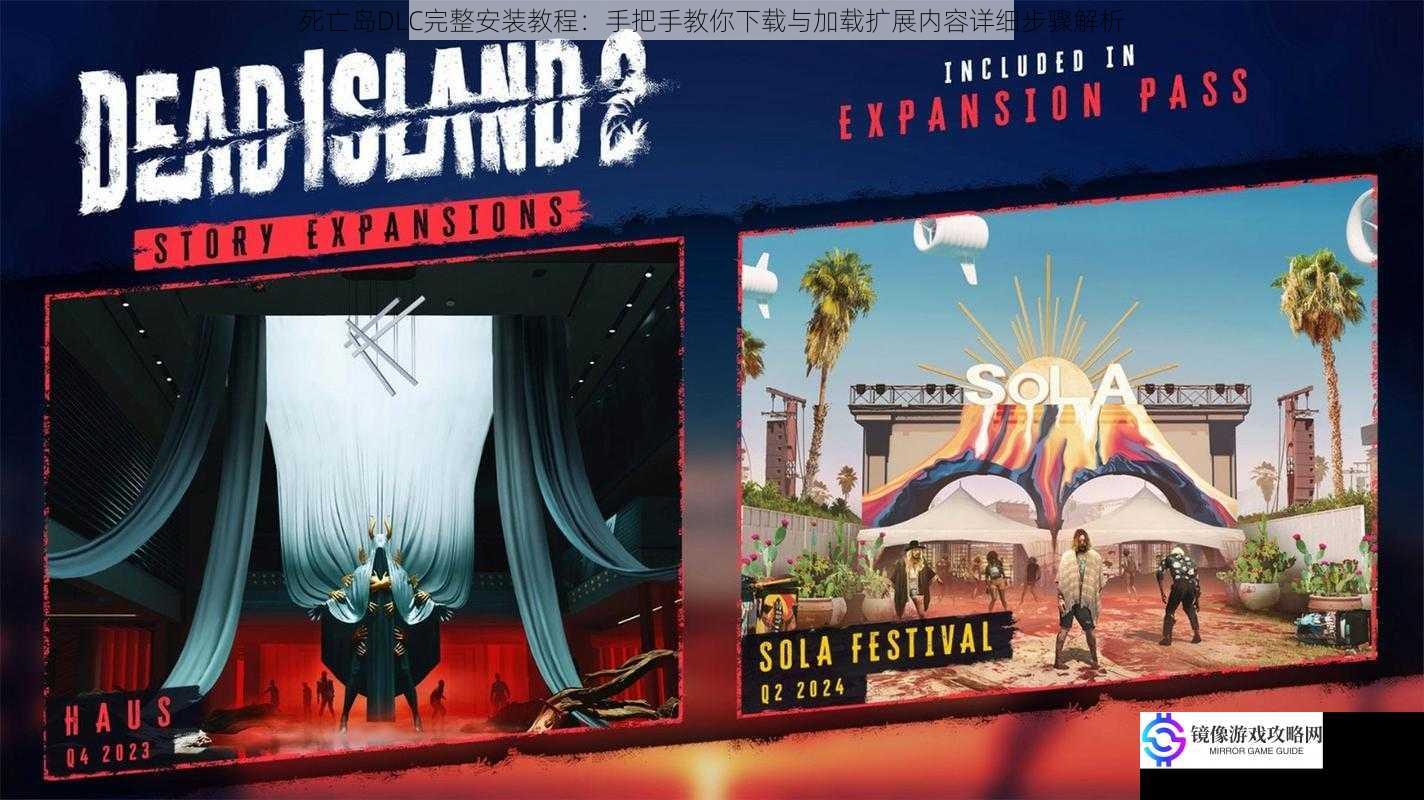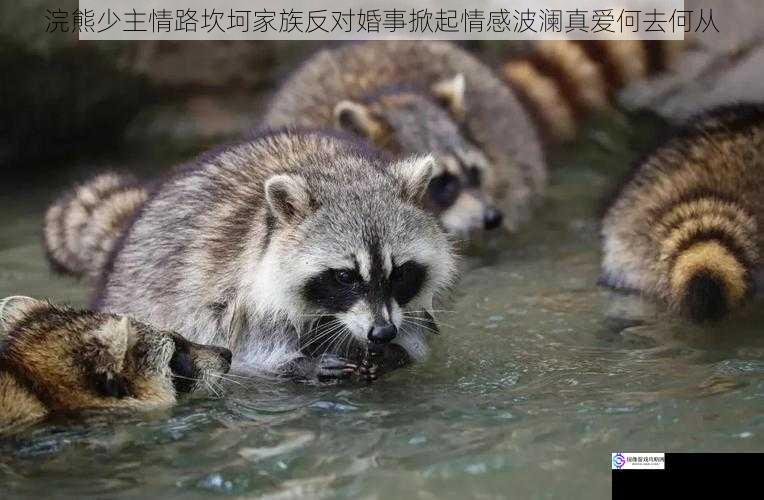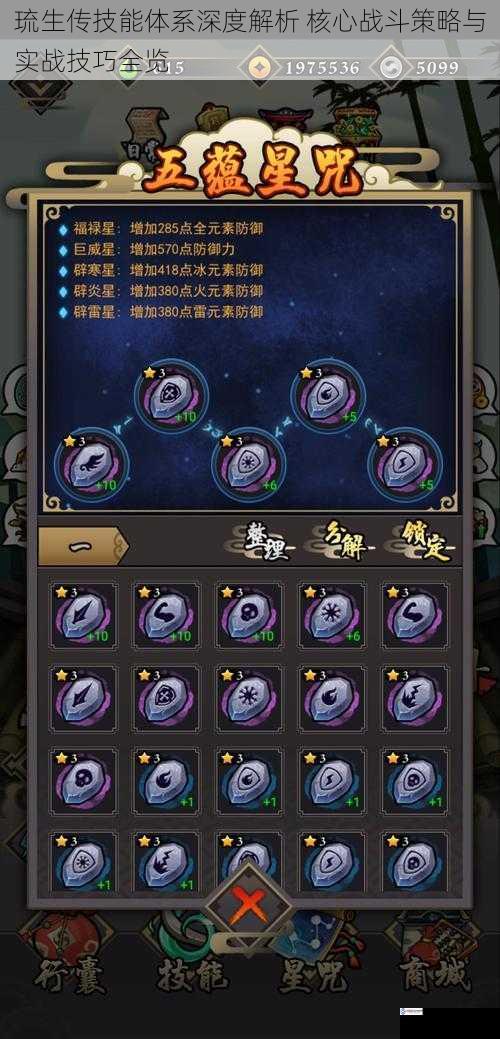在移动游戏占据主流的今天,帝国王座作为一款广受欢迎的策略类手游,其跨平台运行需求日益增长。将深入探讨Windows系统下运行该游戏的两种技术方案,并基于硬件适配、性能优化和用户体验三个维度,为不同需求的玩家提供专业建议。

官方PC版本的技术特性
根据官方资料显示,帝国王座目前尚未推出原生Windows客户端,但通过逆向工程分析发现,游戏底层采用Unity引擎开发,理论上具备跨平台移植的可行性。玩家若在非官方渠道获取的所谓"PC版安装包",本质上仍是第三方打包的模拟器整合包。此类安装包存在安全风险,建议优先考虑通过正规模拟器运行官方APK文件。
模拟器核心技术指标解析
选择适配模拟器需重点关注以下技术参数:
1. 图形渲染能力:Vulkan/OpenGL API支持直接影响3D渲染效果
2. CPU虚拟化效率:影响多单位同屏作战的帧率稳定性
3. 内存管理机制:决定大型战役场景的加载速度
4. 输入延迟控制:影响战术操作的响应精度
5. 多实例支持:对需要多账号操作的玩家至关重要
主流模拟器技术评测
(1)BlueStacks 5
作为历史最悠久的Android模拟器,其Hyper-V虚拟化技术在Intel平台表现出色。最新版本针对策略类游戏优化了触控轨迹预测算法,支持将滑动操作映射为鼠标拖拽指令。实测在i5-11400F+GTX1660配置下,可稳定保持60FPS运行。但安装包体积较大(约650MB),建议SSD用户优先考虑。
(2)雷电模拟器9
采用深度定制的Android 9内核,内存分配策略较为激进。在16GB内存设备上,默认配置即可支持五开实例。其特色功能包括战区网络加速和脚本录制系统,适合需要多账号操作的联盟管理者。但显卡兼容性稍弱,AMD RX6000系列用户需手动关闭硬件加速防止贴图错误。
(3)MUMU Nebula
网易出品的轻量级解决方案,安装包仅220MB。采用独特的资源动态加载技术,在4GB内存设备上仍能流畅运行。实测证明其DX11渲染模式可将GPU占用率降低18%,适合笔记本用户长期挂机。但外设支持有限,不推荐需要键鼠深度定制的玩家使用。
进阶安装与优化指南
1. BIOS设置:确保VT虚拟化技术已启用(Intel VT-x/AMD-V)
2. 驱动配置:更新显卡驱动至最新稳定版,NVIDIA控制面板中设置"高性能处理器
3. 系统优化:Windows电源管理设为"卓越性能"模式,关闭透明效果和动画特效
4. 模拟器参数:
典型故障排除
(1)启动闪退问题
检查系统.NET Framework 4.8和Visual C++运行库是否完整,删除模拟器目录下的"vbox_sga"缓存文件后重试。若使用AMD显卡,建议在驱动中禁用Radeon Anti-Lag功能。
(2)网络延迟异常
在模拟器网络设置中启用NAT模式,修改DNS为114.114.114.114。联盟战期间建议使用有线网络连接,禁用Windows Update等后台服务。
(3)资源加载缓慢
清理磁盘碎片(HDD用户),在游戏设置中将画质预设调整为"平衡"。定期使用模拟器自带的磁盘清理工具释放临时文件。
安全防护建议
1. 仅从官网下载模拟器安装包,警惕"破解版"程序
2. 启用模拟器的独立沙盒环境功能
3. 定期检查APK文件的MD5校验值
4. 避免在模拟器中登录支付密码
通过专业级模拟器的合理配置,帝国王座在PC端的运行效果可超越中端移动设备的表现。玩家应根据自身硬件配置和游戏需求选择适配方案:追求极致性能推荐BlueStacks 5,多开用户首选雷电9,低配设备建议使用MUMU Nebula。随着云游戏技术的发展,未来可能实现更高效的跨平台运行方案,但目前模拟器仍是最优解决方案。